Google Cardboard este un joc destul de distractiv pentru jocuri VR și există câteva jocuri foarte interesante pentru dispozitiv. Dar dacă sunteți în căutarea unor jocuri grafice intensive care vă suflă mintea, veți fi dezamăgiți. Setul cu cască VR prietenos cu bugetul nu se potrivește cu cel al lui Oculus Rift, care conține câteva jocuri cu adevărat avansate. Din fericire, Trinus VR, cunoscuta anterior "Trinus Gyre" este o aplicatie care duce jocurile Google Cardboard la urmatorul nivel.
Așa cum probabil ați ghicit deja din titlu, Trinus VR vă permite să jucați jocuri PC pe Google Cardboard. Trinus VR utilizează hardware-ul și senzorii din telefonul dvs. smartphone pentru a oferi jucătorilor PC o experiență reală virtuală. Sună rece, nu? Ei bine, iată cum să utilizați Trinus VR.
Lucruri de care ai nevoie
Înainte de a începe cu Trinus VR, iată câteva lucruri de care veți avea nevoie:
- Un PC Windows
- Un smartphone Android care este compatibil cu Google Cardboard
- Instalați aplicația Trinus VR pentru Android.
Aplicația VR Trinus este disponibilă într-o versiune gratuită, precum și o versiune plătită (9, 99 USD). Versiunea gratuită este limitată la 10 minute de joc pe sesiune, deci dacă sunteți într-adevăr așteaptă cu nerăbdare să jucați multe jocuri, trebuie să obțineți versiunea completă.
- Descărcați aplicația server de Trinus VR pentru Windows PC.
- Google Cardboard Viewer
Înființat

Trinus VR reflectă în mod esențial afișajul Windows pe telefonul dvs. smartphone Android în modul VR cu ecran divizat . De asemenea, asigurați-vă că creați un efect 3D fals asupra jocurilor care nu sunt integrate cu suport 3D. În primul rând, va trebui să vă conectați PC-ul Windows și smartphone-ul Android pentru a rula jocuri pe calculator pe telefonul smartphone în modul VR.
Există două moduri de a face o conexiune cu Trinus VR.

Prin cablu USB
Conectarea telefonului și a PC-ului printr-o conexiune prin cablu este cea mai ușoară și mai ușoară cale de a începe cu Trinus VR. Pentru aceasta, conectați telefonul la PC printr-un cablu USB. Apoi, porniți conexiunea USB Tethering pe telefonul smartphone accesând Settings-> More-> Tethering & hotspot mobil-> tethering USB .
După ce ați terminat, deschideți aplicația Trinus Server din aplicația Windows PC și Trinus VR pe telefonul smartphone Android. Apăsați pe pictogramele de conectare ale ambelor aplicații și ar trebui să vedeți afișarea Windows în oglindă în telefonul smartphone în modul VR.

Având o conexiune prin cablu poate să nu pară foarte intuitivă, dar funcționează cel mai bine. Oferă cea mai bună performanță, iar oglinda este, de asemenea, limpede.
Notă: Nu uitați să dezactivați datele mobile, deoarece Windows ar putea să vă folosească datele în Tethering USB pentru a vă conecta computerul la internet. De asemenea, asigurați-vă că driverele de telefon sunt instalate pe PC, pentru a detecta conexiunea USB.
Peste WiFi
Există, de asemenea, o modalitate de a conecta fără fir telefonul și PC-ul pentru a rula Trinus VR. Potrivit celor de la Trinus, dacă telefonul și PC-ul sunt conectate la aceeași rețea WiFi sau dacă PC-ul este conectat la router printr-un cablu PC, puteți efectua o conexiune fără fir. De asemenea, se spune că funcționează atunci când telefonul este conectat la hotspotul creat de aplicația PC Trinus.
Din păcate, niciuna dintre metodele wireless nu a funcționat pentru noi. Puteți încerca sigur, dar suntem destul de siguri că performanța de la o conexiune fără fir nu va fi aproape la fel de bună ca într-o conexiune prin cablu, așa că recomandăm cu siguranță o conexiune prin cablu.
Cum se utilizează VR Trinus
Odată ce telefonul și PC-ul sunt conectate, aplicația Trinus VR de pe telefonul dvs. smartphone Android vă va arăta imaginea în oglindă a PC-ului Windows. Rulați jocul pe care doriți să îl jucați cu Google Cardboard pe PC-ul Windows, dar asigurați-vă că rulați jocul în modul fereastră și nu pe ecran complet . De asemenea, asigurați-vă că jucați jocul în mod grafic mai mic și cu o rezoluție mai mică (rezoluții 4: 3 sau 8: 9) pentru o performanță optimă pe telefonul dvs. smartphone și Google Cardboard.
Notă: Dacă jocul PC pe care doriți să îl jucați nu rulează în modul fereastră, puteți utiliza un software cum ar fi DxWnd, care forțează jocurile să se deschidă în ferestre.

Odată ce ați început jocul, setați smartphone-ul în interiorul Google Cardboard și montați-l în față. Puteți să vă mișcați în jurul capului pentru a vă deplasa în joc și utilizați mouse-ul ca regulator. Puteți chiar să mergeți înainte și să conectați un controler Bluetooth pentru o experiență de joc mai completă.
Dacă simțiți că nu beneficiați de cea mai bună experiență, puteți trece și modifica câteva setări din aplicație. Există opțiuni pentru a calibra amplificarea mișcării, 3D Fake, tracker de poziție, sensibilitate, distorsiuni lentile etc. Aplicația vă permite, de asemenea, să alegeți dintre diferite modele Google Cardboard împreună cu alte dispozitive VR precum Gear VR.
Probleme cu care s-ar putea confrunta
Aplicația VR Trinus este încă în stadiul de dezvoltare, așa că nu fi surprins dacă vă confruntați cu performanțe și bug-uri incoerente. Iată câteva probleme cu care vă puteți confrunta:
Conexiunea wireless nu funcționează
Am menționat deja că conexiunea wireless prin WiFi nu a funcționat pentru noi, deci ar trebui să fiți gata cu un cablu USB, dacă nu reușiți să faceți o conexiune fără fir. Speram ca dezvoltatorii care lucreaza la Trinus VR sa aduca o solutie pentru acest lucru.
Jocuri care nu rulează în modul VR
Suportul real stereoscopic 3D sau VR trebuie să fie susținut de motorul de redare al jocului pentru Trinus VR, pentru a face uz de. Dacă jocul nu o suportă, Trinus VR utilizează tehnologia Fake 3D pentru a forța imagini stereoscopice side-by-side, deși acest lucru va duce la performanțe mai scăzute. Există, de asemenea, unele jocuri pe care chiar și Trinus VR nu vor putea forța să producă imagini 3D. În acest caz, puteți încerca instrumente de aplicații terță parte, cum ar fi Vireio sau TriDef, care oferă suport pentru VR pentru aceste jocuri necompatibile.
Conținutul nu este afișat corect
Fiecare iterație Google Cardboard are propriul set de proprietăți ale obiectivului, care nu pot fi detectate de Trinus VR, ceea ce a dus la afișarea incorectă a conținutului. Există setări prestabilite pentru diverse dispozitive, cum ar fi VR One, Freefly, Dive etc., dar este posibil să fie nevoie să efectuați ajustări manuale în setări pentru a calibra afișajul pentru a se potrivi nevoilor dvs. Google Cardboard. Puteți obține diferite setări în modul avansat și orice modificări pe care le faceți vor fi văzute în timp real pe telefonul dvs. smartphone.

Problemele de urmărire a capului
Problemele legate de urmărirea capului sunt predispuse la limitări hardware. Cu toate acestea, puteți încerca să verificați diferite moduri de senzor în setările Trinus VR și dacă vă confruntați cu mișcări de nervozitate, puteți verifica opțiunea Filter Jitter Filter. De asemenea, calibrați senzorii telefonului și asigurați-vă că nu există interferențe magnetice lângă telefonul smartphone.
Dacă vă confruntați cu alte probleme, nu uitați să vă răsuceți cu diferite moduri video și alte opțiuni oferite de aplicații.
Sunteți gata să jucați jocuri pe PC cu o realitate virtuală?
Sincer, instrumentul Trinus VR nu are nevoie de lustruire pentru a deveni o necesitate pentru utilizatorii Google Cardboard, având în vedere problemele sale, dar este încă un instrument excelent pentru persoanele care nu-și pot aștepta sau să-și permită plăcile lui Oculus Rift. Dacă sunteți un jucător pasionat de PC-uri, ar trebui să dați instrumentului o șansă, deoarece întărește cu siguranță jocurile precum GTA, Minecraft etc. Deci, ce așteptați să descărcați Trinus VR și să vă jucați. Spuneți-ne experiența dvs. cu jocurile de noroc VR în secțiunea de comentarii de mai jos.
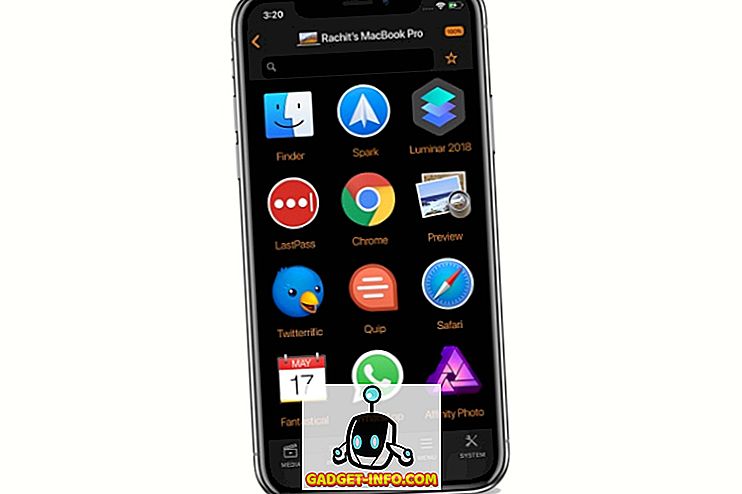
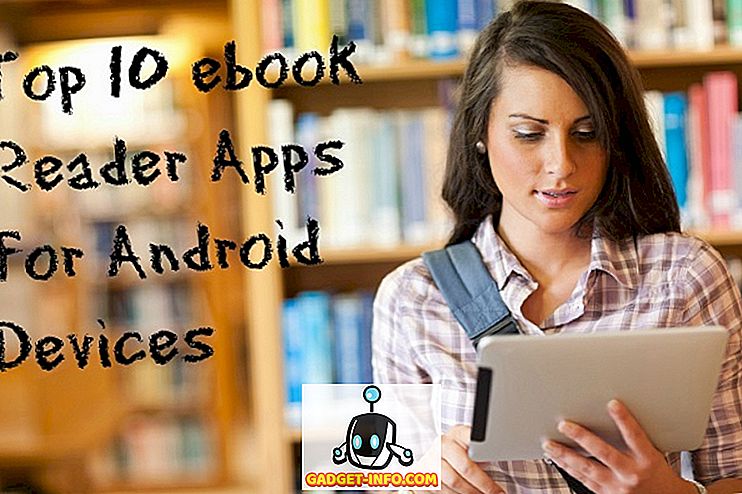







![social media - Schimbarea tendințelor pe Internet în 2011 [Infographic]](https://gadget-info.com/img/social-media/810/sharing-trends-internet-2011-2.jpg)